Tipps & Tricks
13.02.2014, 08:18 Uhr
Der einfache Wechsel zu Gmail
Möchten Sie das alte E-Mail-Konto durch Gmail ersetzen? So klappt der Wechsel reibungslos.
Niemand will ihn, aber manchmal geht es nicht anders: der Wechsel der E-Mail-Adresse. Die Gründe können vielfältig sein. Vielleicht gibt es den alten Provider nicht mehr, oder die aktuelle Adresse bietet zu wenig Speicherplatz. Vielleicht wird das eigene Konto aber auch von Spamwellen überflutet, denen man nicht mehr Herr wird.
Die Suche nach einer neuen E-Mail-Adresse endet oft bei Google Mail oder kurz «Gmail». Seine Beliebtheit verdankt der Dienst vor allem den leistungsfähigen Funktionen und dem enormen Speicherplatz: Satte 15 Gigabytes sind kostenlos – das reicht für die meisten Anwender bis zum jüngsten Tag. Sollten Sie jedoch ein Langzeitarchiv mit vielen grossen Anhängen planen, kann das Speicherkontingent für wenig Geld aufrüstet und der Speicherhunger auf Jahre hinaus gestillt werden: 100 GB kosten 4,99 US-Dollar monatlich, bei 200 GB sind es 9,99 US-Dollar monatlich.
Gmail-Konto einrichten
Die Einrichtung eines Gmail-Kontos dauert nur wenige Minuten. Rufen Sie die Adresse www.google.ch/mail auf und klicken Sie unter der Eingabemaske auf den Link «Konto erstellen». Machen Sie die erforderlichen Angaben, und schon ist Ihr neues Konto startbereit.
Falsch adressierte E-Mails abfangen
Allerdings war das der einfache Teil. Denn wer seine E-Mail-Adresse wechselt, schafft dieses Kunststück nicht an einem Tag. Natürlich werden Sie sofort die neue Adresse an alle Bekannten und Kunden verschicken. Doch einige der Empfänger sind vielleicht nicht in der Stimmung, um das Adressbuch sofort anzupassen (und vergessen die neue Adresse später), während andere Kontakte nicht im Adressbuch vermerkt sind und deshalb vom Wechsel nichts mitbekommen. Deshalb sollen in der ersten Zeit die falsch adressierten E-Mails zur neuen Gmail-Adresse umgeleitet werden.
Allerdings: Wenn Sie Ihr altes Konto aufgeben, weil die unerwünschte Werbung nicht mehr einzudämmen ist, dann werden auch diese E-Mails an das Gmail-Konto weitergeleitet. In diesem Fall bleibt nichts anderes übrig, als auf eine Weiterleitung zu verzichten und stattdessen das alte Konto manuell zu prüfen. Oder Sie lassen die Werbeflut in der ersten Zeit über sich ergehen und schalten die Umleitung nach einer gewissen Zeit wieder aus.
So oder so, erreichen Sie eine Übertragung der E-Mails auf zwei Arten:
Weiterleitung. Falls diese Funktion vom alten Provider geboten wird, lassen Sie alle eintreffenden E-Mails an das Gmail-Konto weiterleiten. Die Zieladresse kann in den meisten Fällen in den Kontoeinstellungen definiert werden. Dort sollten Sie auch festlegen, dass die eingehenden E-Mails nach der Weiterleitung automatisch gelöscht werden. Ansonsten wird das alte Postfach irgendwann überquellen und keine weiteren E-Mails mehr empfangen können.
Abruf durch Google. Die zweite Methode sieht so aus, dass die Gmail-Server das alte Konto in regelmässigen Abständen auf neue E-Mails überprüfen. Wenn eine neue Nachricht eintrifft, wird diese automatisch übertragen. Das sehen wir uns genauer an.
Nächste Seite: Das alte Konto wird angezapft
Das alte Konto wird angezapft
Das alte Konto wird angezapft
Damit Gmail die E-Mails vom alten Konto abholen kann, müssen Sie dessen Zugangsdaten hinterlegen. Öffnen Sie die Einstellungen von Gmail, indem Sie auf das Zahnrad in der rechten oberen Ecke klicken:
Klicken Sie in den Einstellungen auf den Bereich «Konten» und anschliessend auf den Link «Vorhandenes POP3-E-Mail-Konto hinzufügen»:
In einem neuen Fenster erscheint ein Assistent, der Sie durch den Import-Vorgang führt. Geben Sie zuerst die alte E-Mail-Adresse ein und klicken Sie auf «Nächster Schritt». Jetzt erscheint das Fenster mit den Konto-Angaben; diese werden von Gmail benötigt, um sich Zugang zum alten Konto zu verschaffen und die neuen E-Mails abzurufen:
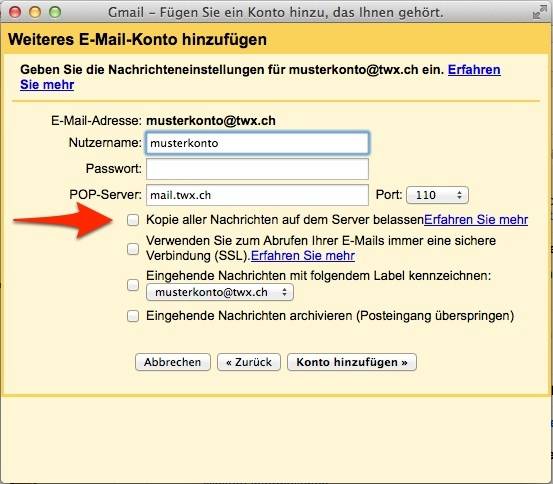
Die Serverdaten vom alten Server
Markieren Sie die Option «Kopie aller Nachrichten auf dem Server belassen», wenn Sie ein Sicherheitsnetz einbauen möchten – allerdings laufen Sie Gefahr, dass der alte Server bald einmal überquillt und keine weiteren E-Mails mehr empfangen kann.
Markieren Sie die Option «Eingehende Nachrichten mit folgendem Label kennzeichnen» und behalten Sie das automatisch vorgeschlagene Label mit dem Namen der alten E-Mail-Adresse bei. So sehen Sie jederzeit, welche Nachrichten an die alte Adresse geschickt wurden.
Und zu guter Letzt markieren Sie die Option «Eingehende Nachrichten archivieren», wenn die importierten E-Mails nicht mit denjenigen der neuen Adresse vermischt werden sollen. So getan, klicken Sie auf «Konto hinzufügen».
In einem letzten Schritt werden Sie gefragt, ob Sie auch weiterhin E-Mails unter dieser Adresse versenden möchten. Da Gmail Ihre Kontodaten kennt, können Sie solche E-Mails künftig direkt innerhalb Ihres neuen Gmail-Kontos verfassen. Markieren Sie fürs Erste die Option «Nein» und klicken Sie auf die Schaltfläche «Nächster Schritt». Das war’s.
Ab jetzt wird die alte E-Mail-Adresse alle paar Minuten auf neue Post überprüft – Tag und Nacht, und wohl bis ans Ende der Zeit. Neu hinzugekommene E-Mails werden automatisch in das neue Google-Konto übertragen. Sie erscheinen jedoch nicht im Posteingang, sondern werden erst sichtbar, wenn Sie am linken Fensterrand auf das Label klicken, das den Namen der alten E-Mail-Adresse trägt.
Ein technisches Detail am Rande: Der Abruf der E-Mails erfolgt über das E-Mail-Protokoll «POP» (für Post Office Protocol), das von den meisten E-Mail-Services verstanden wird. Einige Provider unterstützen dieses antiquierte Protokoll jedoch nicht mehr, und deshalb lassen sich diese Konten auch nicht von Gmail abrufen. Zu den populärsten Verweigerern gehören auch Apples iCloud-Adressen. In diesem Fall bleibt nur die Alternative mit der Weiterleitung vom alten Server aus.
Nächte Seite: Eine Erinnerung für Nachzügler
Eine Erinnerung für Nachzügler
Eine Erinnerung für Nachzügler
Mit den erwähnten Einstellungen verpassen Sie also keine E-Mails, wenn diese an die alte Adresse geschickt werden. Doch eigentlich ist es das Ziel, dass die alte Adresse ausgemerzt wird. Wenn also jemand Ihre Adressänderung nicht zur Kenntnis genommen hat, dann sollte dieser Jemand bei der nächsten Gelegenheit über die neue Adresse informiert werden. Gmail kennt die Möglichkeit, Standard-Antworten auf Mausklick einzusetzen, damit Sie sich viel Tipparbeit ersparen – allerdings ist die Funktion ab Werk nicht aktiviert. Das holen wir jetzt nach. Öffnen Sie dazu erneut die Einstellungen von Gmail:
Klicken Sie am oberen Fensterrand auf den Bereich «Labs». Scrollen Sie nach unten bis zum Eintrag «Gespeicherte Antworten» und markieren Sie die Option «Aktivieren»:
Anschliessend scrollen Sie an das untere Ende des Fensters und klicken auf die Schaltfläche «Änderungen speichern». Damit hätten wir die nötigen Voraussetzungen geschaffen. Öffnen Sie eine E-Mail, die an die alte Adresse geschickt worden ist und klicken Sie auf «Antworten»:
Geben Sie den gewünschten Antworttext ein und klicken Sie auf den kleinen Abwärtspfeil rechts vom Papierkorbsymbol. Wählen Sie im folgenden Menü den Befehl «Gespeicherte Antworten» und anschliessend «Neue gespeicherte Antwort»:
Nun müssen Sie dieser Standardfloskel nur noch eine sinnvolle Bezeichnung geben:
Ab jetzt können Sie sporadisch einen Blick in das Postfach mit den alten E-Mails werfen. Falls eine Nachricht von jemandem stammt, mit dem Sie weiterhin in Kontakt bleiben möchten, beantworten Sie die E-Mail einfach, indem Sie die gewünschte Floskel aus dem Menü herauspicken.
Kommentare
Es sind keine Kommentare vorhanden.













